はじめに
今回はMetaMask(メタマスク)の開設方法、使用方法について画像付きで解説していきます。
そもそもウォレットって何??
仮想通貨を始めるにあたり、ウォレットというものが必要になってきます。このウォレットとというのは、直訳すると「財布」です。その名の通り、仮想通貨を保存する場所のことをウォレットといいます。
購入した仮想通貨というのは銀行に預けることはできないため、自分自身の責任でしっかりと管理していく必要があります。
ウォレットには以下のような種類があります。
・ウェブウォレット
・デスクトップウォレット
・モバイルウォレット
・ハードウェアウォレット
・ペーパーウォレット
です。
それぞれの特徴を簡単に説明すると...
・ウェブウォレット:ウェブ上にあるウォレット
・デスクトップウォレット:デスクトップにインストールされているウォレット
・モバイルウォレット:スマートフォンにインストールするウォレット
・ハードウェアウォレット:ハードウェアタイプのウォレット
・ペーパーウォレット:紙に印刷して保管するウォレット
もうちょっと知りたい方は簡易用語説明を作っているのでページに飛んで用語の意味を確認してください♪
また、ウォレットにはコールドウォレットとホットウォレットがあります。
⇒インターネットに接続された状態のウォレットのことで、すぐに仮想通貨の取引ができる状態のウォレットのこと。すぐに取引ができる反面、セキュリティには気を付けなくてはいけません。(常にインターネットに接続しているためハッキングなど)
⇒インターネットに接続されていないオフライン環境下にあるウォレットのこと。ハードウェアウォレットとペーパーウォレットが該当します。どちらも安全性が高いため長期保有者に人気の保管方法です。
例)ビットコイン専用のコールドウォレット
MetaMask(メタマスクウォレット)って何?
Meta Maskというのは先ほど紹介した仮想通貨を保管するためのウォレットで、スマホのアプリでインストールしたり、ブラウザでいつでも仮想通貨の取引、管理、送金、受取をすることができます。メタマスクは↑のキツネのアイコンのものです。
メタマスクの管理することのできる仮想通貨はイーサリアムやイーサリアムのブロックチェーン上のトークンです。
イーサリアムは、金融系や、NFT、ゲームといったサービスに連動しています。
そこで、メタマスクの登録方法や基本的な使い方について説明していきます。
登録方法
PC編
・対応ブラウザ:GoogleChrome、FireFox
インターネットエクスプローラーやMicrooft Edgeを普段使っている方は、MetaMaskを使用する場合にブラウザを切り替える必要があります。
※ブラウザがメタマスクの拡張機能に対応していないためです。
・GoogleChromeでのやり方
〇メタマスクで検索し、メタマスクのサイトへ行く⇒『Download Now』を選択
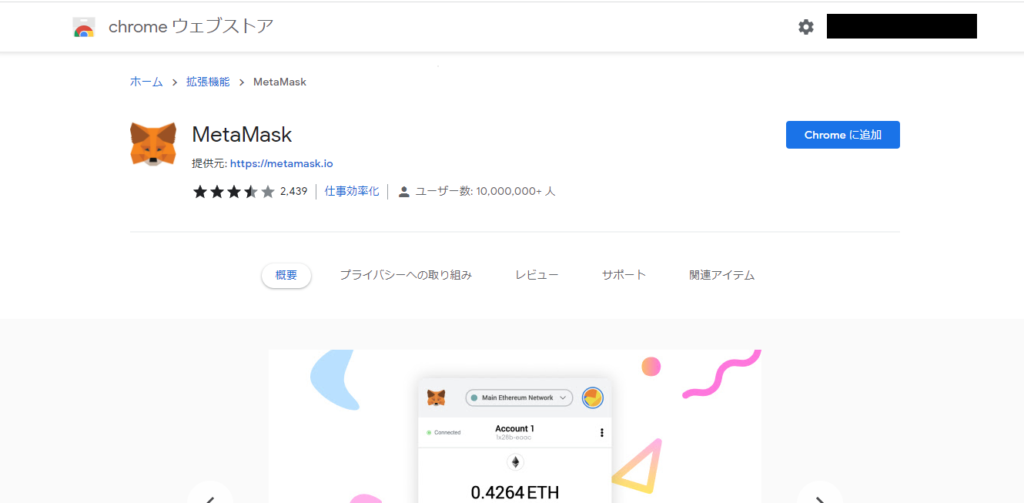 ⇒「Chromeに追加」をクリック
⇒「Chromeに追加」をクリック
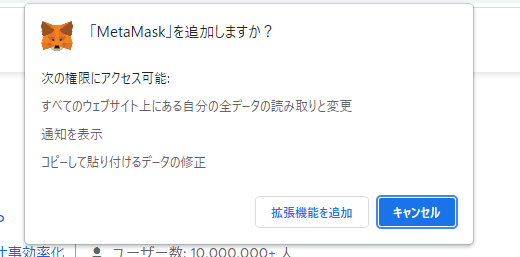
⇒「拡張機能を追加」を選択し拡張機能の追加をする。
これで使用しているGooglechromeへのメタマスクの導入が完了となります。
起動方法は上のタブのところにあるパズルのピースを選択するとメタマスクを起動できます。
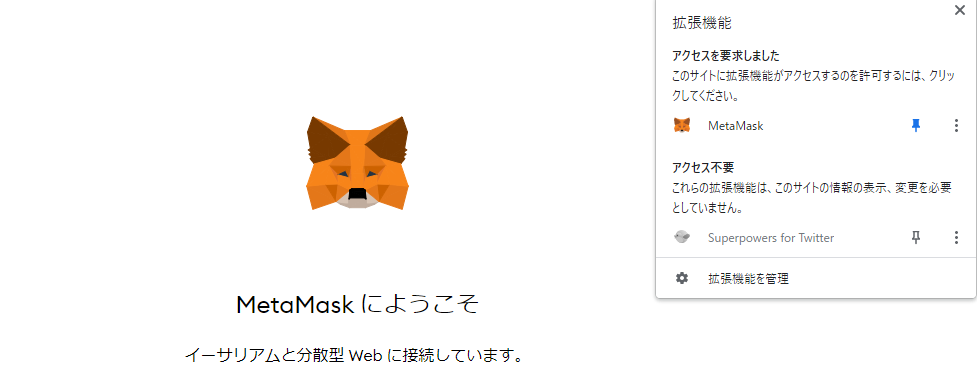
次に、メタマスクを起動して初期設定をしていきます。
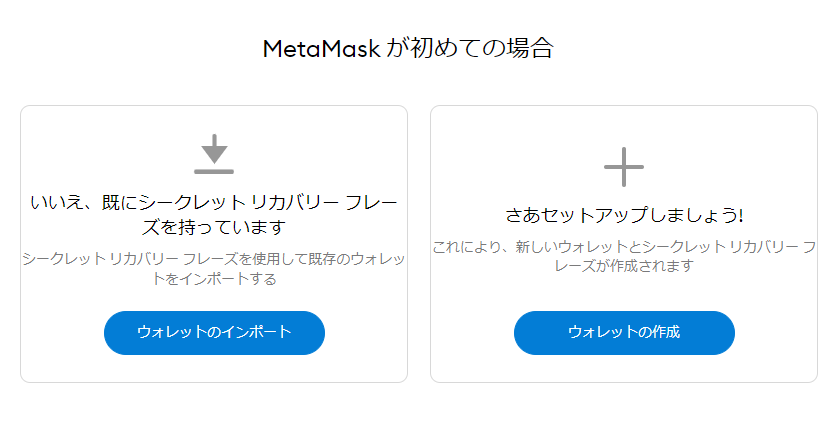
『ウォレットの作成』を選択し登録をしていきます。登録を進めていくとパスワードの設定に進むと思いますがこのパスワードは今後メタマスクを使用する際に必要なのでメモをしておきましょう。
設定を進めると、秘密のバックフレーズの画面になるので、「秘密の言葉を表示するには、ここをクリックします」をクリックしてください。
12個の英単語が出てくると思います。その英単語は必ずメモしましょう!
(※これはお使いのパソコンが故障したときなどにMetaMask内のデータを復元する際に必要になります)
このメモした12個の英単語を入力(選択)すれば登録完了となります。この英単語は資産を管理するための鍵となります。適切に保管しましょう!
メタマスクのサイト
A crypto wallet & gateway to blockchain apps | MetaMask
スマホ編
続いて、アプリ版のメタマスクの作成方法を紹介していきます。
iPhoneの方は「App Store」、Androidの方は「Google Play」から「Meta Mask」と検索してダウンロードしてください。
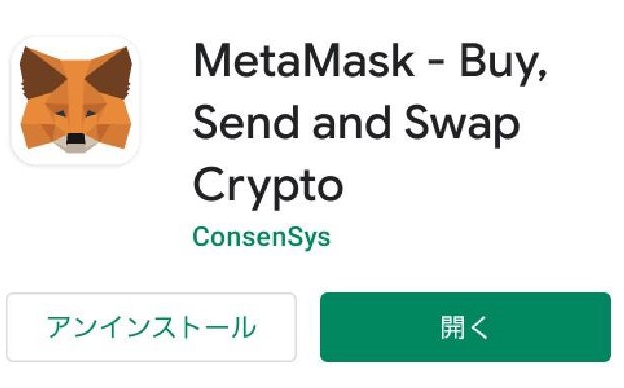
ダウンロードができたら、アプリを開き「開始」をタップして設定していきましょう。
①まず最初に行うのは、「パスワードの作成」からです。パスワードは8文字以上に設定します。
②「シードフレーズの設定」を行います。
※シードフレーズはアカウントの復元させるのに必要です
シードフレーズは12個の英単語が表示されます。必ず紙に書き留めるなどして安全な場所に保存してください。
メモをした後にこのシードフレーズが聞かれますので書かれた単語の順番で入力していきます。
上記の手続きが終了したら設定は完了です。
入金と送金方法
入金
仮想通貨取引所の口座を開設し、MetaMaskへイーサリアムを送金する必要があります。
ここではコインチェックを例に説明していきます。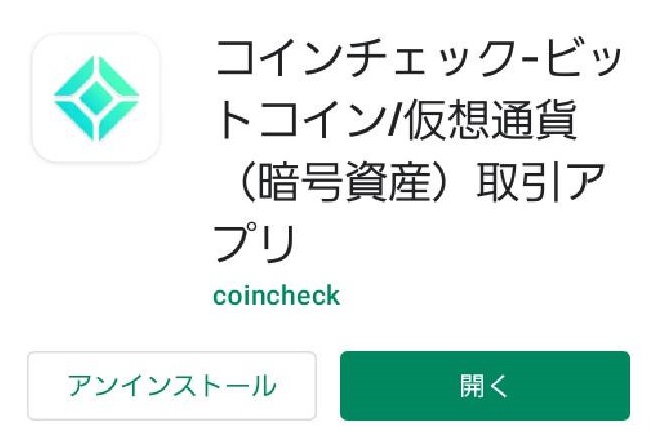
イーサリアム(ETH)の購入するには、もととなる日本円が必要です。
コインチェックでは「銀行口座から入金」、「コンビニ入金」、「クイック入金」の3種類から入金が可能です。「コンビニ入金」ではレジで入金ができ、「クイック入金」は文字通り素早い入金が可能です。「銀行口座から入金」は3種の中で最も手数料が安く魅力的です。
ここでは「銀行口座から入金」の方法をご説明します。
コインチェックのアプリを起動したら「入出金」を選択し、「銀行口座から入金」をタップしてください。
「GMOあおぞらネット銀行」と、「住信SBIネット銀行」の口座が表示されます。
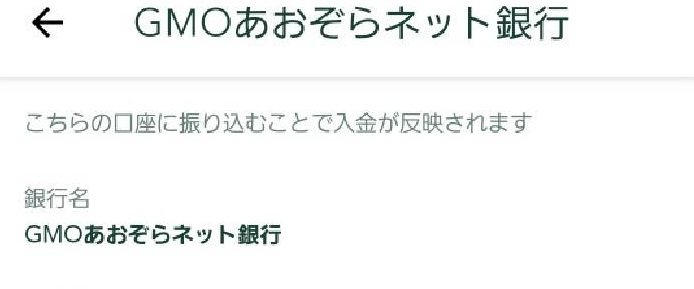
どちらの口座へ入金しても問題はありませんが、振込人名義を間違えないように注意しましょう。銀行口座への振り込みが完了すれば日本円の入金は完了です。
コインチェックアプリで画面左下の「販売所」を選択し、表示されるイーサリアムをタップしてください。
次に「購入」を選択します。
いくらイーサリアムを購入するかを入力し、「日本円でイーサリアムを購入」をタップすればその分の日本円でイーサリアムを購入できます。
送金
〇MetaMaskへのイーサリアムの送金
自分のアカウント名(下の画像では「Account1」)にカーソルを合わせクリックすると、クリップボードにあなたのMetaMask用アドレスがコピーされます。このアドレスへイーサリアムを送金する流れになります。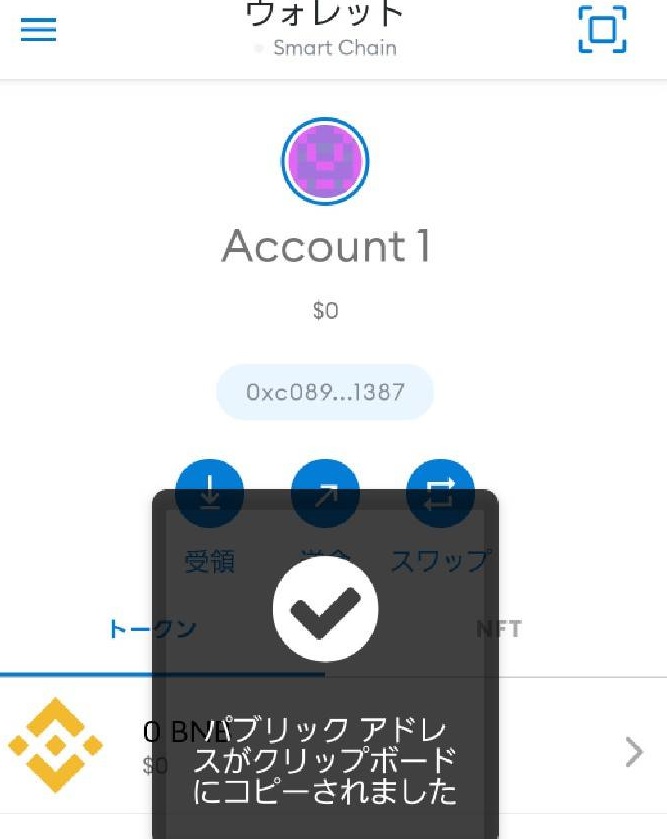
次にコインチェックのアプリを開きます。
アプリ版では、
「送金と受け取り」⇒「BTC以外の送金はこちら」⇒「Ethereumを送る」の順にタップします。
「送金先リストの編集」から先ほどMetaMaskでコピーしたアドレスを入力し「追加」を押してください。金額を入力し、「送金する」を選択しましょう。
ネットワークアドレスの追加方法
送金したいコインの種類に応じてメタマスクのネットワークの切り替えをする必要があります。そのため、ネットワークアドレスの追加方法について説明していきます。
◎BSCへの切り替え方法
イーサリアム(ETH)とバイナンスコイン(BNB)はそれぞれ別の独自なブロックチェーンを使っているのでネットワークの切り替えでメタマスクで保管する必要があります。
メタマスクは初期設定ではイーサリアムチェーンに接続されています。そのため、BNBを送金したい場合はBSCネットワーク(バイナンススマートチェーン)への切り替えを行います。
アプリからの追加方法について説明します。
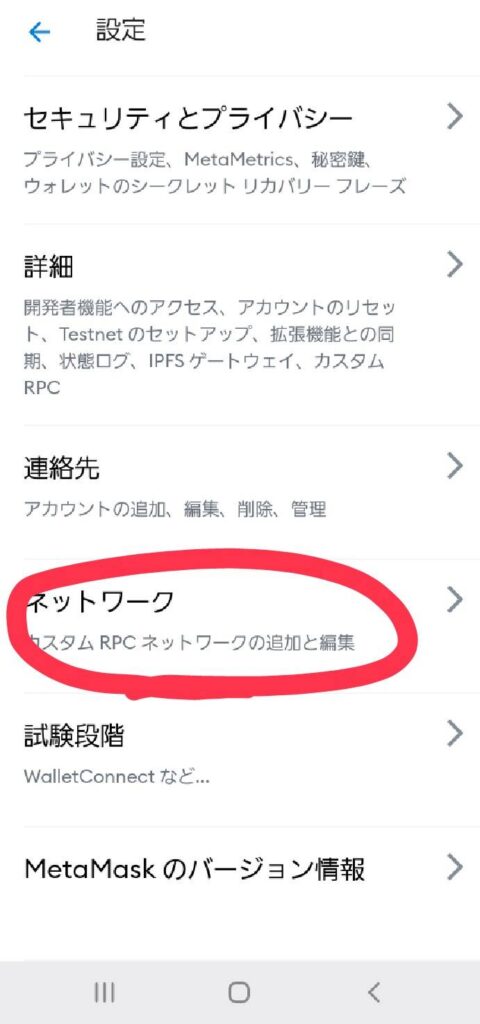
アプリの設定⇒ネットワークを選択
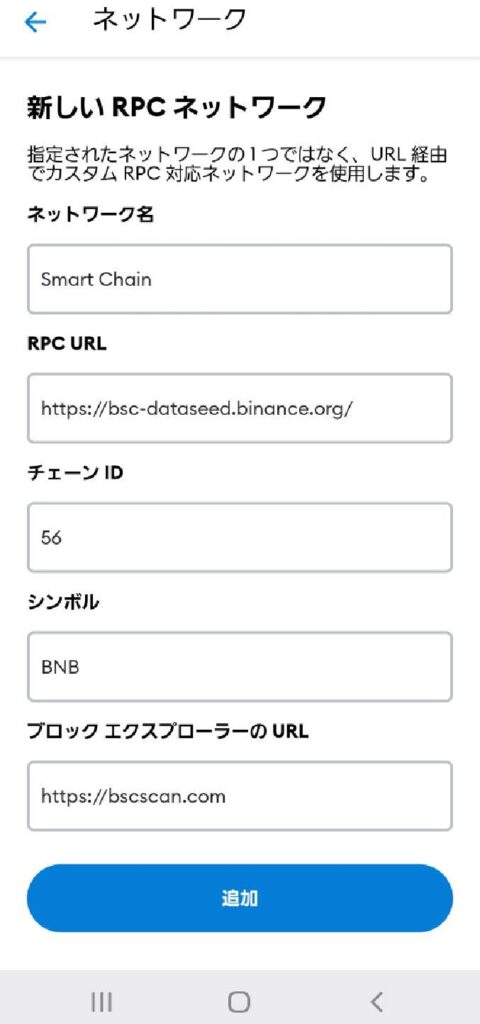
ネットワーク名: Smart Chain
RPC URL: https://bsc-dataseed.binance.org/
チェーンID:56
シンボル: BNB
ブロックエクスプローラーのURL: https://bsc-dataseed.binance.org/
これで入力は完了となります。
仮想通貨コントラクトアドレスの追加方法
コントラクトアドレスを確認するには?
「コントラクトアドレス」の調べ方はCoinMarketCap(コインマーケットキャップ)またはCoinGecko(コインゲッコー)というwebサイトで確認ができます。
今回はコインゲッコーで説明します。
まず、ページ右上にある検索(虫眼鏡マーク)をクリックして「コントラクトアドレス」を調べたいトークンのティッカーシンボルを入力します。
例えば「SHIB」と入力するとShiba Inu (SHIB)のページにいくことができます。
コピーしてアドレスをウォレットに追加する方法

「コントラクト一覧」にあるアドレスが「コントラクトアドレス」なので、横の「アドレスをコピー」アイコンをクリックします。
あとはウォレットやDefiサービスに、コピーした「コントラクトアドレス」をペーストしたらOKです!
MetaMaskの場合は、「Import Token」の「カスタムトークン」タブから「トークン コントラクト アドレス」のフォームにペーストします。
